كيفية عمل تقسيم الشاشة على TikTok جنبًا إلى جنب أو لأعلى ولأسفل
كيف تفعل تقسيم الشاشة على TikTok؟ TikTok هي عبارة عن منصة اجتماعية مثيرة تكتسب ملايين المستخدمين كل يوم ، كما أنها تجلب اتجاه شاشة spli. تعد شاشة TikTok المنقسمة واحدة من أسهل الطرق لاكتساب الشعبية ، وبالتالي يمكنك استخدام التطبيق مباشرة للقيام بتقسيم الشاشة على TikTok مع المبدعين المشهورين. يتيح لك الثنائي مع منشئ المحتوى المفضل لديك وذكرهم لمشاهدة الفيديو الخاص بك. في هذا المنشور ، أنت على وشك تعلم كيفية إنشاء شاشة مقسمة على TikTok عبر الطريقة الافتراضية والأداة الاحترافية.
قائمة الدليل
الطريقة المثالية لتقسيم الشاشة على TikTok باستخدام قوالب متعددة كيفية تقسيم الشاشة على TikTok باستخدام التأثيرات الافتراضية الأسئلة الشائعة حول كيفية تقسيم الشاشة على TikTokالطريقة المثالية لتقسيم الشاشة على TikTok باستخدام قوالب متعددة
تقدم شاشة TikTok المنقسمة نمطًا واحدًا فقط ، وهي تخرج عن الاتجاه. يمكنك أن تكون أكثر إبداعًا مع AnyRec Video Converter. باستخدام هذه الأداة متعددة الوظائف ، يمكنك الحصول على شاشة منقسمة لـ TikTok. يوفر مئات من الأنماط المتنوعة ، جنبًا إلى جنب مع حدود قابلة للتخصيص بألوان وتصميمات وأحجام مختلفة. يمكن الاحتفاظ بمسار الصوت الأصلي على الشاشة المنقسمة بينما يمكنك أيضًا استيراد مسار صوتي آخر. إذا كنت ترغب في تجميل الفيديو ، فهناك مئات من المرشحات المتاحة لمساعدتك على تحسين الفيديو. ستبدو شاشة تقسيم TikTok أكثر جاذبية باستخدام برنامج AnyRec Video Converter.

قم بعمل شاشة مقسمة أكثر إمتاعًا لـ TikTok مع أكثر من 30 نموذجًا.
قم بتحسين مقاطع فيديو TikTok من خلال تحسين ملفات الفيديو وتكبيرها وتحسينها.
قدم أدوات تحرير الفيديو الأساسية ، بما في ذلك القص والاقتصاص والتدوير والدمج.
سرعة أسرع 50 مرة للتعامل مع الشاشة المنقسمة وحفظها لـ TikTok بجودة عالية.
تحميل آمن
تحميل آمن
كيفية عمل تقسيم الشاشة على TikTok باستخدام AnyRec Video Converter:
الخطوة 1.قم بتحميل الأداة على جهازك من الموقع الرسمي. بمجرد التثبيت، قم بتشغيل البرنامج لبدء عمل شاشة تقسيم TikTok. أولا، انقر فوق الزر "مجمعة" في الجزء العلوي من الواجهة الرئيسية.

الخطوة 2.في نافذة "التجميع"، انقر فوق الزر "إضافة" مع الزر "إضافة" لإضافة ملف فيديو من جهازك. انتقل إلى علامة التبويب "القوالب" وحدد الشاشة المقسمة الأكثر رغبة لـ TikTok. اختر ملف فيديو آخر من المجلد الخاص بك. يمكنك تغيير حجم الحدود وتصميمها ولونها.

الخطوه 3.إذا كنت ترغب في تضمين الصوت، انتقل إلى زر "الصوت". حدد الخيار الأول للاحتفاظ بالمسار الصوتي الأصلي. لا يزال بإمكانك تضمين مسار صوتي آخر بالنقر فوق الزر "موسيقى الخلفية". اضبط مستوى الصوت والتأخير، ثم شاهد جميع التغييرات التي قمت بها.

الخطوة 4.يمكنك أيضًا تطبيق مرشح من زر "تصفية" لتجميل ملف الفيديو. بعد ذلك، انقر فوق الزر "تصدير" لتسمية ملف الفيديو واختيار التنسيق ومعدل الإطارات والدقة والجودة. في القائمة المنسدلة "حفظ إلى"، تصفح المجلد المخصص للملف. بمجرد الانتهاء، انقر فوق الزر "تصدير" في الجزء السفلي من الواجهة. قم بتحميل الفيديو المقسم على الشاشة على حساب TikTok الخاص بك!

إن وجود هذا البرنامج على جهازك لن يرضيك فقط عمل مقطع فيديو منقسمة الشاشة، ولكنه أيضًا أفضل أداة لضغط وتحويل وتحرير الفيديو. يمكنك العثور على المزيد من الميزات المفيدة مثل وحدة التحكم في سرعة الفيديو ، ومزامنة الصوت ، وصانع ثلاثي الأبعاد ، ودمج ، وعكس ، كل ذلك في برنامج واحد قوي مثل AnyRec Video Converter.
كيفية تقسيم الشاشة على TikTok باستخدام التأثيرات الافتراضية
تتيح لك الوظائف الافتراضية القيام بتقسيم الشاشة وملفات قم بعمل عروض شرائح على TikTok. تُعرف وظيفة تقسيم الشاشة في TikTok أيضًا باسم Duet. لا تستغرق الطريقة الافتراضية للقيام بذلك سوى بضع نقرات على هاتفك. ومع ذلك ، عليك أن تعرف أن ميزة Duet ليست موجودة دائمًا في كل محتوى ستراه على التطبيق. على أي حال ، إليك التعليمات حول كيفية عمل تقسيم الشاشة على TikTok.
الخطوة 1.افتح تطبيق TikTok على جهازك المحمول. ابحث عن المحتوى الذي تريد عمل دويتو فيه. أو انتقل إلى أحدث الإعجابات للعثور على مقطع فيديو. بمجرد حصولك على المحتوى، انقر فوق الزر "مشاركة" الذي يحتوي على أيقونة تشبه السهم.
الخطوة 2.من قائمة المشاركة، ابحث عن زر "Duet" في الجزء السفلي من الشاشة لتقسيم الشاشة على TikTok. سترى أنك في نافذة الكاميرا. لا يزال بإمكانك تطبيق التأثيرات والمرشحات والتجميل وغيرها دون التأثير على الفيديو الآخر. بمجرد الانتهاء من إعداده، اضغط على زر "REC" لتسجيل الفيديو.
الخطوه 3.إذا نسيت إضافة بعض العناصر إلى الثنائي، فلا يزال بإمكانك إضافتها بعد تسجيل شاشة TikTok المقسمة. اكتب تعليقًا، ولا تنس وضع علامات تصنيف ذات صلة للحصول على فرصة أكبر للحصول على المزيد من المشاهدات. أخيرًا، اضغط على زر "نشر" لنشره على صفحة ForYouPage.
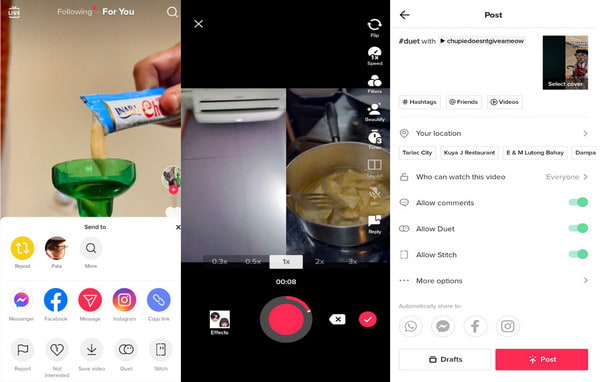
الأسئلة الشائعة حول كيفية تقسيم الشاشة على TikTok
-
كيف يتم تنشيط وإلغاء تنشيط وظيفة Duet على TikTok؟
يمكنك دائمًا تنشيط وإلغاء تنشيط وظيفة Duet عندما تنشر مقطع فيديو جديدًا على TikTok. بعد كتابة تعليق، يمكنك رؤية زر "السماح لـ Duet" ضمن "السماح للتعليقات بإجراء تقسيم الشاشة" على TikTok. قم بالتبديل لإعادة التنشيط.
-
هل يمكنني الحصول على شاشة مقسمة على TikTok مع كل شخص على التطبيق؟
لا ، لا يمكنك تقسيم شاشة TikTok مع كل مستخدم للتطبيق لأنه يمكنهم إيقاف تشغيل إعداد Allow Duet عندما ينشرون محتوى. يشدد على قيود الخصوصية ، خاصةً إذا كان المستخدم ينوي النشر فقط ولا يطلب ثنائيًا. ومع ذلك ، لا يزال بإمكانك حفظ المحتوى على جهازك ، ثم القيام بتقسيم شاشة TikTok باستخدام AnyRec Video Converter.
-
هل من الممكن التراجع عن الفيديو الخاص بي عندما أقوم بتقسيم شاشة TikTok؟
بالتأكيد ، نعم ، يمكنك التراجع عن تقسيم شاشة TikTok. عندما تكون في صفحة الكاميرا ، اضغط على زر إيقاف. سترى أيقونة X بجانب أيقونة Checkmark. اضغط على أيقونة X وأكد أنك تريد تجاهلها. ما لم تكن قد نشرت بالفعل شاشة TikTok المنقسمة ، لا يمكنك إزالة الفيديو الخاص بك أو التراجع عنه.
استنتاج
الآن بعد أن تعلمت كيفية عمل تقسيم الشاشة على TikTok ، يمكنك القيام بأي دويتو مع المحتوى المتاح على التطبيق. يمكنك أيضًا أن تكون مبدعًا في التطبيق من خلال تطبيق التعليقات الصوتية ، والفلاتر ، والتأثيرات ، وتحويل النص إلى كلام ، والتجميل ، والسرعة ، وعناصر أخرى. ولكن إذا وجدت أنه عادي أو ضعيف ، فيمكنك استخدامه AnyRec Video Converter لمزيد من التصاميم النابضة بالحياة! قم بتنزيل الأداة مجانًا واختبر البرنامج بميزاته الفريدة. جرب أفضل البرامج لتقسيم الشاشة TikTok والتحويل والتحسين والضغط وتحرير الفيديو.
تحميل آمن
تحميل آمن
